Wie zeigt man ein Lineal auf seinem Computerbildschirm an?

Wenn Sie ein Lineal auf Ihrem Computerbildschirm anzeigen möchten , können Sie das wie folgt tun. Sie können PowerToys oder andere Tools von Drittanbietern verwenden, um ein Lineal auf Ihrem Bildschirm anzuzeigen.

So zeigen Sie ein Lineal auf Ihrem Computerbildschirm an
Um ein Lineal auf Ihrem Windows-Computerbildschirm anzuzeigen, verwenden Sie diese Apps und Methoden:
- Verwenden von PowerToys
- Verwenden Sie das integrierte Lineal in Office-Apps
- Verwenden Sie Apps von Drittanbietern
- Erweiterungen im Browser verwenden
Lesen Sie weiter, um mehr über diese Methoden zu erfahren.
1] Verwenden von PowerToys
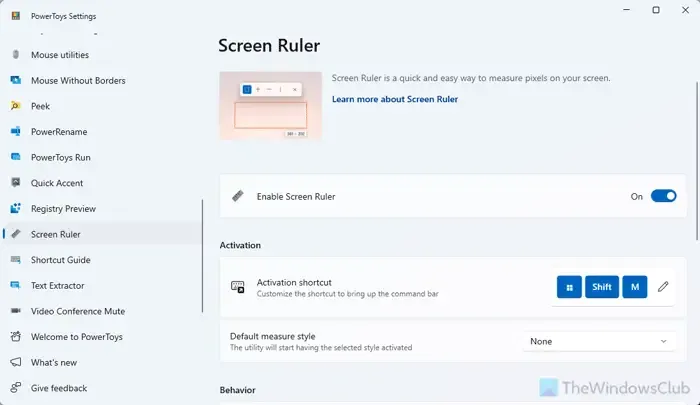
PowerToys verfügt über eine Option namens Screen Ruler. Wie der Name schon sagt, wird bei Bedarf ein Lineal angezeigt. Um mit PowerToys ein Lineal auf dem Bildschirm anzuzeigen, gehen Sie folgendermaßen vor:
- Öffnen Sie die PowerToys-App auf Ihrem Computer.
- Suchen Sie die Option „Bildschirmlineal“.
- Schalten Sie die Funktion mit der Schaltfläche „Bildschirmlineal aktivieren“ ein.
- Drücken Sie Win+Umschalt+M, um das Lineal anzuzeigen.
Wenn Sie den Standardmessstil ändern möchten, erweitern Sie das entsprechende Dropdown-Menü und wählen Sie einen Stil aus, der Ihren Anforderungen entspricht.
2] Verwenden Sie das integrierte Lineal in Office-Apps
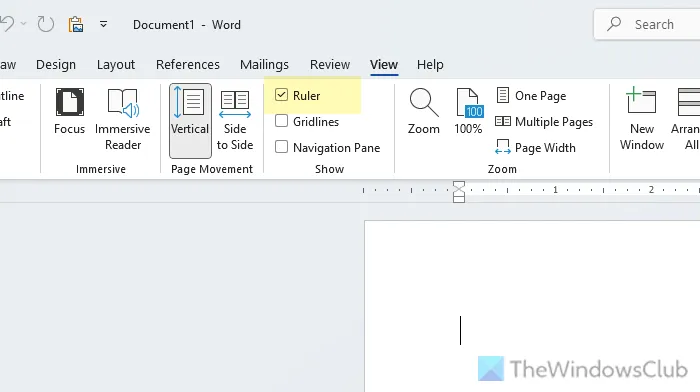
Die meisten Microsoft 365- oder Office-Anwendungen wie Word, Excel, PowerPoint usw. verfügen über ein integriertes Lineal, das Sie jederzeit ein- oder ausblenden können.
Um das integrierte Lineal in Word, Excel und PowerPoint zu aktivieren, wechseln Sie zur Registerkarte „Ansicht “ und aktivieren Sie das Kontrollkästchen „Lineal“ .
Wenn Sie es jedoch nicht mehr benötigen, können Sie zum gleichen Pfad navigieren und das Häkchen aus dem Kontrollkästchen entfernen.
- So zeigen Sie die Linealleiste in Publisher an, blenden sie aus und verwenden sie
- So zeigen Sie das vertikale Lineal in PowerPoint an oder verbergen es
3] Verwenden Sie Apps von Drittanbietern
Es gibt so viele Apps von Drittanbietern, mit denen Sie Lineale auf Ihrem Computerbildschirm anzeigen können. Wir haben einige getestet und hier ist die Liste der Apps, die uns gefallen:
- Measura X: Dies ist eine sehr einfache App, die ein Lineal auf Ihrem Bildschirm anzeigt. Sie können damit Fenster und andere Dinge messen. Die App kann jedoch nicht verwendet werden, wenn Sie ein Vollbildfenster haben. Laden Sie sie von microsoft.com herunter .
- OnScreenRuler: Zeigt ein einfaches Lineal mit zwei Einheiten an – eine Einheit pro Seite, sodass Sie alles in Zoll und cm/s messen können. Es ist ziemlich genau und funktioniert ziemlich gut. Laden Sie es von microsoft.com herunter .
- Simple Screen Ruler: Dies ist eine weitere App, die jedoch mehr Daten anzeigt als andere. Sie können ein Linealbild festlegen, um alles auf Ihrem Bildschirm zu messen, ohne diese App öffnen zu müssen. Sie müssen den Maßstab auf 100 % einstellen, um die richtigen Daten zu erhalten. Laden Sie es von microsoft.com herunter .
4] Erweiterungen im Browser verwenden
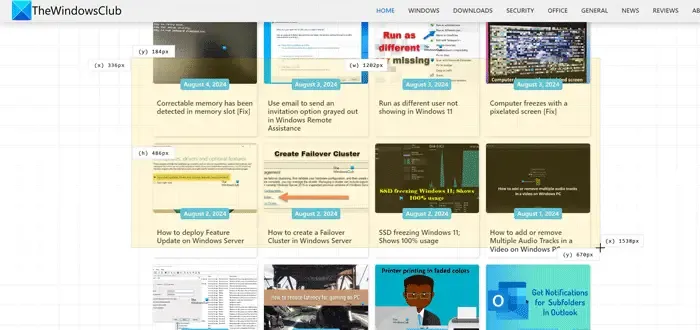
Für Google Chrome, Microsoft Edge und Mozilla Firefox sind einige Browsererweiterungen verfügbar, mit denen Sie ein Lineal auf Ihrem Bildschirm anzeigen und Dinge messen können. Hier sind einige Erweiterungen, die wir getestet haben und die uns gefallen haben:
Seitenlineal
Page Ruler ist eine einfache, aber praktische Browsererweiterung, die mit Google Chrome, Microsoft Edge und Firefox kompatibel ist. Mit dieser Erweiterung können Sie das Lineal auf Ihrem Bildschirm anzeigen und ein Bild, einen Rahmen oder etwas anderes mit Ihrer Maus messen. Um diese Erweiterung zu verwenden, müssen Sie zuerst eine Webseite installieren und öffnen. Klicken Sie dann auf die Erweiterung und wählen Sie mit der Maus einen Bereich aus. Laden Sie sie von chromewebstore.google.com herunter .
Besserer Herrscher
Better Ruler ist eine praktische Chrome-Erweiterung, die die Maße anzeigt, wenn Sie einen Bereich auswählen. Um diese Erweiterung zu verwenden, installieren Sie sie und klicken Sie nach der Installation auf das Symbol. Wählen Sie dann einen Bereich entsprechend Ihren Anforderungen aus, um die Maße zu ermitteln. Laden Sie sie von chromewebstore.google.com herunter .
Seitenrasterlineal
Page Grid Ruler ist mit Mozilla Firefox kompatibel. Es zeigt Gitternetzlinien zusammen mit Maßangaben an. Sie können auch mit der Maus einen Bereich auswählen und dessen Länge und Breite messen. Laden Sie es von addons.mozilla.org herunter .
Ich hoffe, diese Anleitung hat Ihnen geholfen.
Wie bekomme ich ein Bildschirmlineal?
Um ein Bildschirmlineal zu erhalten, müssen Sie entscheiden, wo Sie es bekommen. Wenn Sie beispielsweise ein Bildschirmlineal auf Ihrem Computerbildschirm anzeigen möchten, können Sie einfach PowerToys verwenden. Wenn Sie hingegen ein Lineal in Office-Apps wie Word, PowerPoint usw. anzeigen möchten, können Sie die integrierte Option verwenden. Es gibt auch einige Browsererweiterungen.
Welche Tastenkombination muss ich verwenden, um die Lineale anzuzeigen?
Wenn Sie PowerToys verwenden, lautet die Tastenkombination zum Anzeigen der Lineale Win+Umschalt+M. Sie können sie jedoch nach Bedarf in etwas anderes ändern. Office-Apps wie Word, PowerPoint usw. haben keine Tastenkombinationen zum Anzeigen des Lineals. Die meisten Apps verfügen jedoch über eine Tastenkombination namens Strg+R.



Schreibe einen Kommentar